Externe producten: producten die zich niet in het eigen magazijn bevinden (dropshipping)
In deze handleiding leggen we uit wat externe producten zijn. Binnen GoedGepickt is er de mogelijkheid om bepaalde producten uit te sluiten van de voorraadsynchronisatie & deze producten niet mee te nemen in de bestellingen / pakbonnen. Bijvoorbeeld in het geval van dropshipment producten en eventuele andere pakketten die de bestellingen ook uitlezen uit de verkoopplatform(en).
Op het moment dat er een voorraadwijziging plaatsvindt door verkoopbestellingen, ontvangsten, etc. in GoedGepickt, wordt de voorraad niet bijgewerkt in de externe platformen. Hierdoor kan je zelf een voorraad bijhouden.
Feiten over externe producten
- Producten welke zijn ingesteld als extern, worden gemarkeerd als extern in de product overzichten;
- De voorraad van externe producten wordt uitgesloten van voorraadsynchronisatie;
- Externe producten worden uitgesloten van inkoopbestellingen / backorders;
- Indien een verkoopbestelling een extern product bevat, wordt dit product wél getoond maar duidelijk aangegeven dat het een extern product is & op de bestelling overzicht-pagina wordt duidelijk getoond dat het 1 of meer externe producten bevat.
- Wanneer alle onderdelen van een samengesteld product externe producten zijn, dan wordt het samengestelde product ook gezien als extern product.
Hoe stel je een product in als extern?
Hieronder wordt uitgelegd hoe je eenvoudig producten kan markeren als extern. Dit kan je product-voor-product doen of door in 1 keer een hele reeks van producten bij te werken middels een Excel-import.
Een enkel product wijzigen
Als je in je GoedGepickt-account navigeert naar het betreffende product, vind je onder Voorraad instellingen de instelling Extern product.
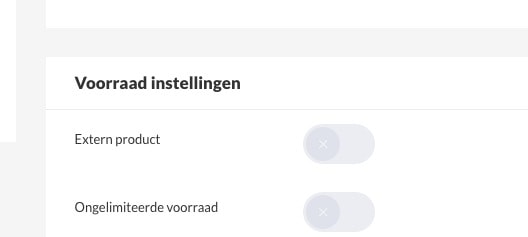
Door deze aan te klikken & op te slaan wordt het product direct gemarkeerd als extern product.
Grote hoeveelheden producten wijzigen
Wil je een grote hoeveelheid producten in 1 keer markeren als Extern product? Dan doe je dat eenvoudig door wijzigingen via Excel aan te brengen.
Door je producten te exporteren naar een Excel-bestand (Tools -> Producten exporteren) kan je in Excel de kolom Extern product naar 0 (nul = nee) of 1 (één = ja) wijzigen. Door het Excel-bestand op te slaan en te importeren via Tools -> Producten importeren kan je alle producten bijwerken. Je hoeft enkel het SKU-veld aan het SKU-veld te koppelen en Extern product-veld aan Extern product-veld.
Vragen?
Nu weet je wat externe producten zijn in GoedGepickt. Zijn er toch nog onduidelijkheden, heb je andere vragen of ideeën? Neem dan contact met ons op, wij helpen je graag!